Deseja tornar os PDFs do seu site WordPress facilmente pesquisáveis?
No WordPress, é possível fazer o upload de arquivos PDF para a biblioteca de mídia, mas eles não são incluídos nos resultados da pesquisa por padrão.
Neste tutorial, vamos mostrar como adicionar indexação e funcionalidade de pesquisa para os PDFs no WordPress, permitindo que seus visitantes encontrem rapidamente o conteúdo relevante que desejam. Continue lendo para descobrir como otimizar seus arquivos PDF para uma experiência de pesquisa aprimorada.
Por que Incluir PDFs nos Resultados de Pesquisa do seu Site?
Os PDFs são recursos valiosos que permitem fornecer aos seus visitantes e-books, manuais do usuário, catálogos e muito mais. Em nossos guias sobre como fazer upload de arquivos PDF no seu site e como adicionar um visualizador de PDF no WordPress, você pode encontrar informações detalhadas.
No entanto, a funcionalidade de pesquisa padrão do WordPress é limitada e só busca o conteúdo armazenado no banco de dados do WordPress.
Isso significa que, quando os visitantes usam a barra de pesquisa em seu site, apenas o título e a descrição dos PDFs e outros documentos são considerados nos resultados da pesquisa, e não o conteúdo em si.
Essa limitação pode levar seus visitantes a perderem informações valiosas.
A boa notícia é que você pode aprimorar a experiência de pesquisa no WordPress usando um plugin de pesquisa personalizado. Ao escolher o plugin correto e caso seus PDFs não estejam protegidos, ele será capaz de indexar o conteúdo e os metadados dos seus PDFs, tornando-os parte dos resultados da pesquisa.
Agora, vamos explorar como adicionar indexação e funcionalidade de pesquisa para seus PDFs no WordPress.
Como Tornar seus PDFs Pesquisáveis no WordPress
A primeira etapa para melhorar a funcionalidade de pesquisa em seu site WordPress é instalar o plugin SearchWP. O SearchWP é amplamente reconhecido como um dos melhores plugins de pesquisa premium disponíveis para WordPress. Sua interface intuitiva e recursos avançados permitem que você pesquise facilmente o conteúdo de PDFs e outros arquivos em sua biblioteca de mídia.
Após instalar e ativar o plugin, você precisará acessar a página de configurações do SearchWP no menu “Settings” e, em seguida, clicar na guia “License”. Lá, você poderá inserir as informações da licença para aproveitar ao máximo o plugin e receber atualizações e suporte contínuos.
Com o SearchWP, você estará pronto para aprimorar a experiência de pesquisa em seu site WordPress, oferecendo aos usuários resultados mais relevantes e abrangentes. Aproveite todas as vantagens que o plugin oferece e torne a pesquisa em seu site mais eficiente e precisa.
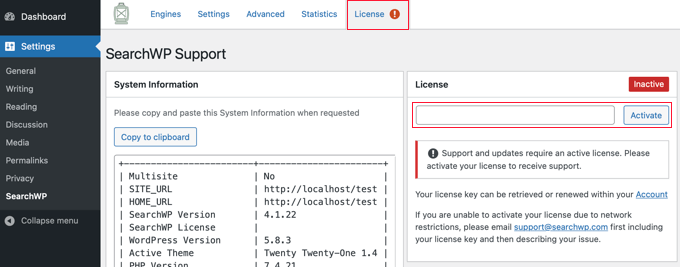
Aqui, você insere sua chave de licença na caixa “License” localizada na página de configurações do SearchWP. Essas informações podem ser encontradas em sua conta no site do SearchWP. Após inserir a chave de licença, certifique-se de clicar no botão “Activate” para concluir o processo.
Em seguida, é hora de adicionar o conteúdo dos seus documentos PDF aos resultados de pesquisa do WordPress. Para fazer isso, clique na guia “Engines” no menu do SearchWP. Isso o levará a uma tela onde você pode configurar quais elementos serão incluídos nos resultados de pesquisa do WordPress.
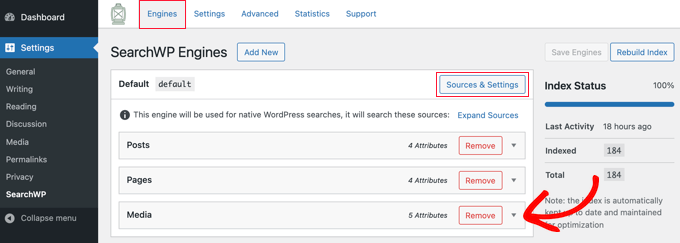
Você notará que, por padrão, postagens, páginas e arquivos de mídia serão incluídos nos resultados da pesquisa.
Se a seção “Media” estiver ausente, você precisará adicioná-la clicando no botão ‘Fontes e configurações’ e depois clicando na caixa de seleção “Media”.
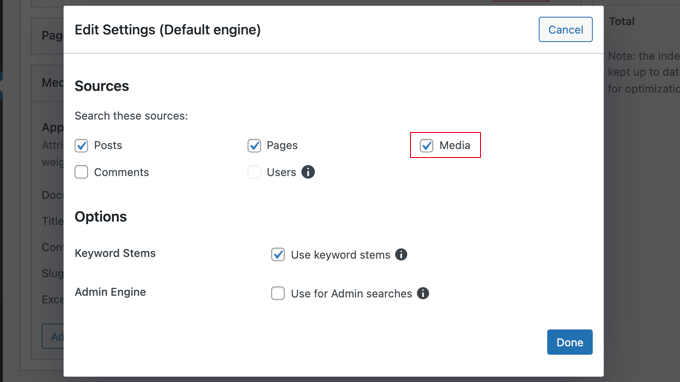
Não se esqueça de clicar no botão “Concluído” para salvar as novas configurações que você fez.
Você pode personalizar as configurações do seu mecanismo de pesquisa acessando os menus suspensos disponíveis, como “Posts”, “Pages” e “Media”. Para garantir que os PDFs sejam incluídos nos resultados da pesquisa, é necessário ajustar as configurações de mídia. Para fazer isso, clique no botão “Add/Remove Attributes” nesta seção.
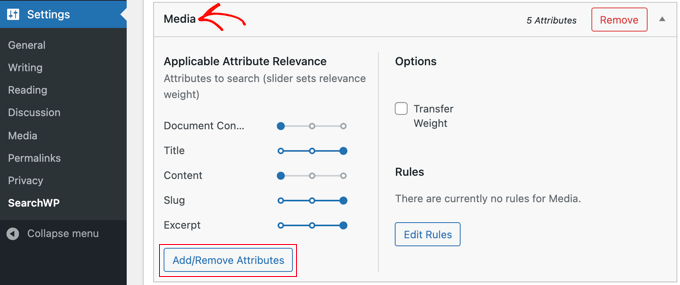
Certifique-se de que a opção “Document Content” esteja selecionada, pois isso garantirá que o conteúdo de seus PDFs, arquivos do Microsoft Office, arquivos de texto e outros documentos em sua biblioteca de mídia do WordPress sejam indexados e incluídos nos resultados da pesquisa.
Além disso, marque a opção “PDF Metadata”. Isso permitirá que os metadados do PDF, como título do documento, autor, assunto, palavras-chave e outros detalhes relevantes, sejam indexados.
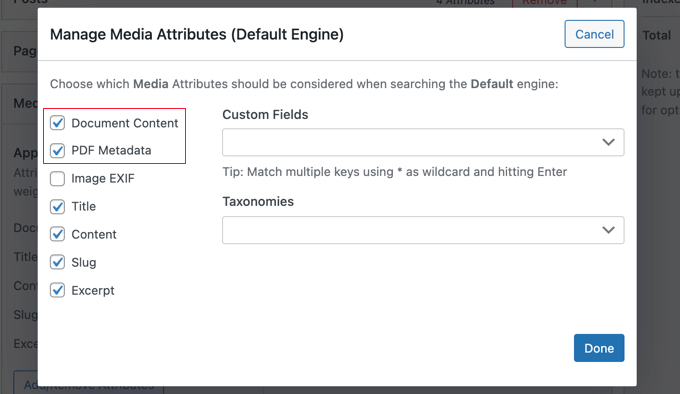
Após selecionar as opções desejadas, clique no botão “Concluído” para salvar as configurações.
Em seguida, é importante decidir o peso que será atribuído ao conteúdo e aos metadados do PDF nos resultados da pesquisa. Isso determinará a posição dos PDFs nos resultados da pesquisa do seu site.
Por padrão, os controles deslizantes de “Document Content” e “PDF Metadata” estão posicionados totalmente à esquerda, o que significa que eles têm menos influência nos resultados da pesquisa. Se você deseja que os PDFs sejam exibidos em posições mais altas nos resultados da pesquisa, você pode mover os controles deslizantes para as posições intermediárias ou para a direita.
Ajuste esses controles deslizantes de acordo com suas preferências e necessidades. Lembre-se de clicar em “Concluído” para salvar as alterações feitas.
Ao otimizar essas configurações, você poderá melhorar a visibilidade e a relevância dos PDFs nos resultados da pesquisa do seu site WordPress.
Continue monitorando e ajustando as configurações conforme necessário para garantir que seus PDFs estejam sendo exibidos de forma adequada nos resultados de pesquisa.
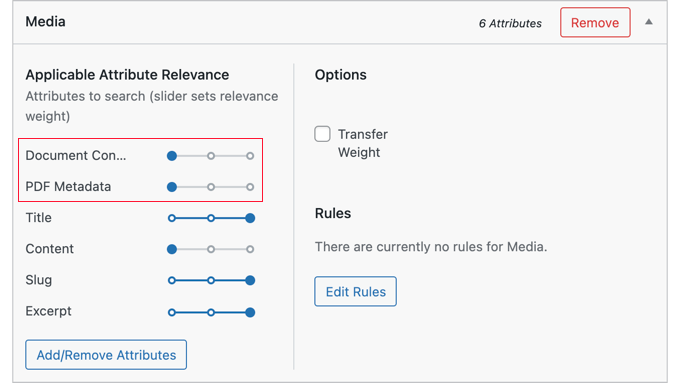
Por fim, você precisa clicar no botão “Salvar mecanismos” no canto superior direito da tela para salvar suas novas configurações de pesquisa.
Se você receber a mensagem “The index needs to be rebuilt.”, clique no botão “Rebuild Index” para que o conteúdo e os metadados do PDF sejam adicionados ao índice de pesquisa.
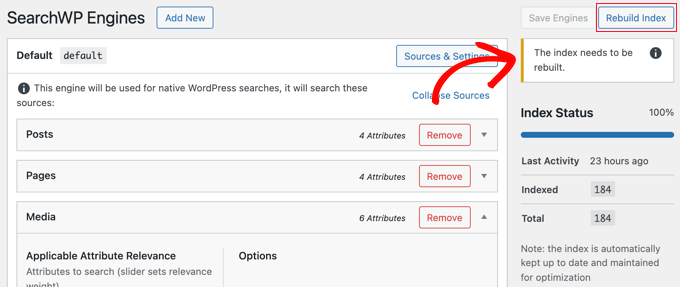
Parabéns! Seu site WordPress agora pode indexar e pesquisar arquivos PDF.
Em seguida, você pode habilitar algumas configurações avançadas que tornarão mais fácil para seus usuários encontrarem o que estão procurando.
Para fazer isso, você deve navegar para Configurações » SearchWP e clicar na guia “Advanced”.
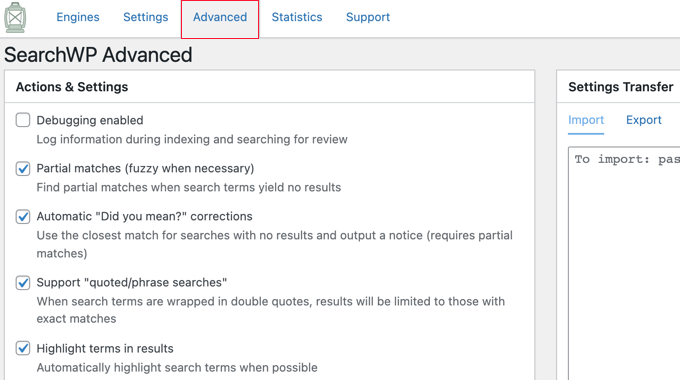
Agora você tem a opção de ativar algumas dessas funcionalidades:
As correspondências parciais permitirão que resultados que não correspondam exatamente ao termo pesquisado sejam exibidos. A função “Você quis dizer?” automaticamente sugere correções de termos de pesquisa levemente diferentes que correspondem a algumas postagens em seu site. O suporte a “pesquisas de citações/frases” permite que os usuários utilizem aspas ao procurar por frases exatas. Ao destacar os termos nos resultados da pesquisa, fica mais fácil para os visitantes encontrar o que estão procurando.
Agora, quando os visitantes do seu site pesquisarem por uma palavra ou frase, todos os arquivos PDF relevantes serão incluídos nos resultados da pesquisa.
Essas melhorias ajudarão a proporcionar uma experiência de pesquisa mais abrangente e eficaz para os usuários do seu site WordPress.
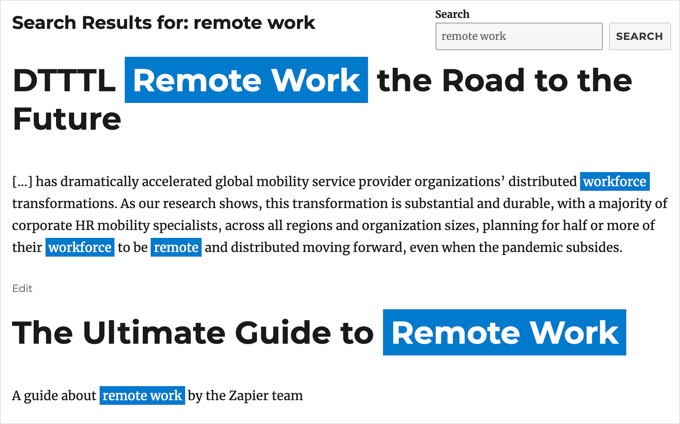
Esperamos que este tutorial tenha sido útil para você aprender como adicionar indexação e pesquisa de PDF no WordPress. Essa funcionalidade é importante para melhorar a experiência de pesquisa em seu site, permitindo que os visitantes encontrem facilmente o conteúdo relevante em documentos PDF.
Ao seguir as etapas mencionadas neste tutorial, você poderá instalar um plugin de pesquisa adequado, configurar as opções de indexação e definir as configurações para incluir PDFs nos resultados da pesquisa. Isso ajudará a tornar seu site mais amigável para os usuários, permitindo que eles encontrem informações valiosas contidas nos PDFs.
Não se esqueça de sempre otimizar seu conteúdo e seguir as melhores práticas de SEO, para que seu site seja encontrado pelos mecanismos de pesquisa e alcance um público mais amplo.
Se você tiver alguma dúvida ou precisar de mais assistência, não hesite em entrar em contato. Boa sorte com a implementação da pesquisa de PDF no WordPress!



![Comparamos Elementor vs Divi vs SeedProd [Qual é o melhor?] #08 Imagem destacada do Post #08](/wp-content/uploads/2022/04/Imagem-Destacada-08--218x150.jpg)
![Comparamos WordPress vs Substack [Qual é o Melhor?] #66 Imagem Destacada do Post #66](/wp-content/uploads/2022/01/Imagem-Destacada-66-218x150.jpg)
![WooCommerce ou Shopify [Qual o Melhor?] #90 Imagem Destacada do Post #90](/wp-content/uploads/2021/10/Imagem-Destacada-90-218x150.jpg)
![Wordfence ou Sucuri [Qual o Melhor Plugin?] #92 Imagem Destacada do Post #92](/wp-content/uploads/2021/10/Imagem-Destacada-92-218x150.jpg)






![Blog Ao Vivo no WordPress [Aprenda Como] #87 Imagem Destacada do Post #87](/wp-content/uploads/2021/11/Imagem-Destacada-87-324x160.jpg)